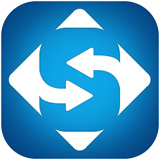MiniTool ShadowMaker(數據備份軟件)是一款超級好用的數據備份軟件,這款軟件有著非常清爽的界面,用戶能夠快速上手使用,為你帶來輕松的文件備份、系統備份和磁盤/分區備份。軟件還提供了完全、差異、增量和計劃備份,全程還都是免費使用的,喜歡的小伙伴們,還在等什么,趕緊來下載體驗吧~
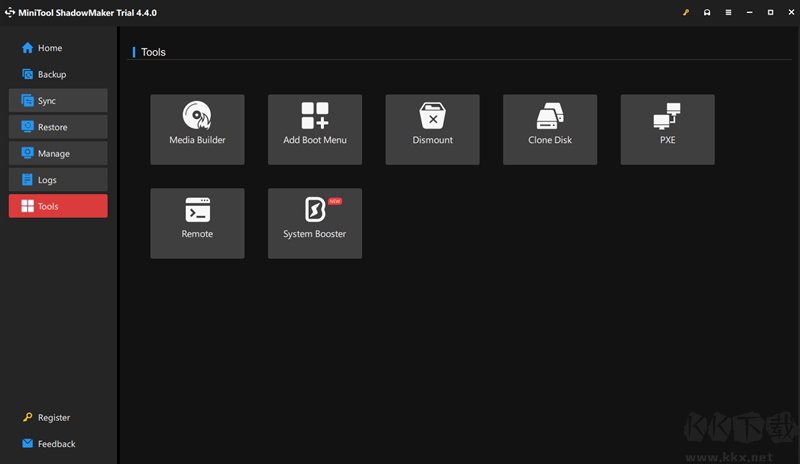
MiniTool ShadowMaker(數據備份軟件)使用方法
備份:
第一步,雙擊這個備份軟件,彈出窗口將顯示您兩個備份類型,如本地備份和遠程備份。請根據你的需要選擇一個,然后點擊連接繼續。
第二步,MiniTool ShadowMaker 設計默認備份Windows操作系統。因此你只需要選擇一個目的地路徑存儲系統映像即可。在Source選擇框里,你可以看到系統分區在默認情況下是選中的。
第三步,點擊Destination選擇一個位置來存儲系統鏡像。然后在彈出窗口中,您將看到所有分區顯示在你的電腦上。建議選擇一個外部硬盤分區的位置。
除了備份映像保存到你的電腦,你也可以在目標地址選擇共享文件夾。點擊添加新目標按鈕進入你的共享文件夾路徑,輸入用戶名和密碼。然后單擊OK回到備份界面。
第四步,點擊立即備份或選擇稍后備份。你可以到管理頁面對推遲的備份任務進行設置管理。
還原:
第一步,在還原頁面,列出所有備份任務。請選擇您想要恢復的系統備份,點擊還原按鈕。
第二步,選擇您想要恢復的備份版本。然后單擊下一步繼續。
第三步,從備份文件中選擇你需要還原的分區進行恢復。
注意:MBR and Track 0 選項恢復是至關重要的,否則,系統在還原完成后將無法啟動。因此,請一定要勾選它。
第四步,選擇一個磁盤來恢復系統,然后單擊開始按鈕。
注意:所選磁盤數據在恢復期間將被重寫。請事先備份重要數據。你不能選擇包含備份鏡像文件的磁盤來還原。
第五步,你將進入操作界面的進步。請耐心等待。完成系統恢復后,單擊完成按鈕。
MiniTool ShadowMaker(數據備份軟件)安裝步驟
1、在本站下載最新安裝包,按提示安裝
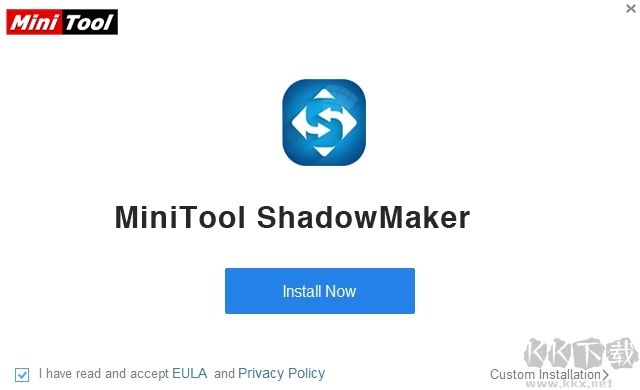
2、安裝進行中,完成即可使用
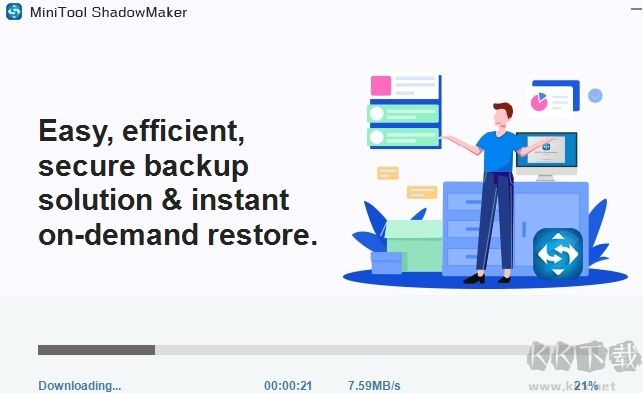
MiniTool ShadowMaker(數據備份軟件)軟件特色
系統備份和恢復
創建系統映像,使您能夠在需要時恢復到以前的狀態。
備份/同步打開的文件
備份/同步文件、文件夾或打開的文件以確保數據安全。完全支持具有2 MB群集大小的NTFS卷。
還原到不同的計算機
在普通計算機上創建系統映像,并將其還原到不同的硬件。
備份2 MB群集卷
備份或克隆2 MB集群大小的NTFS硬盤以保護您的數據。
更改備份方案
通過更改備份方案來管理硬盤空間。
自動備份
定期設置備份事項,以保護您的數據和電腦。